最近は、オンラインでの飲み会や会議、面接などが行われています。
いろんな通話アプリがありますが、LINEのビデオ通話の特徴には、
- 多くの人がインストールしているため、新しくアプリをダウンロードしなくていい
- 一度限りの通話や、LINEの友達ではない人とも通話できる「LINEミーティング」
- 最大500人まで参加可能
などがあります。
そこで今回は、LINEグループのビデオ通話について
- 通話のやり方
- 通話ができない時の対処法
- 通話が止まる、スピーカーにならない時の対処法
などについて解説していきます!
LINEのグループ通話のやり方
まずはLINEのグループ通話のやり方について解説します。
グループ内での通話
発信する側
1.通話したいグループのトーク画面を開き、右上の「電話」マークをタップ
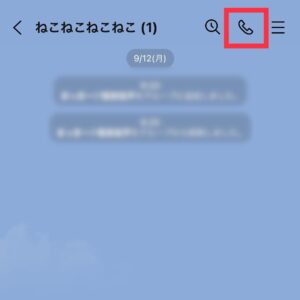
2.「音声通話」か「ビデオ通話」をタップ

参加する側
グループ通話の場合は、着信音が鳴り続けるということはなく、
「○○がグループ通話を開始しました。」という通知が一度届くだけです。
通知が来たらグループトークを開き、
「参加」をタップすると通話に参加することができます。
すでに他のメンバーで通話が始まっていても、
途中参加が可能です。
通話中にできること
通話を終了する
通話を終了する(グループ通話から抜ける)には、
「退出」をタップします。
他のメンバーが通話を続けていれば、
一度退出してももう一度参加することができます。
マイクをオンオフ
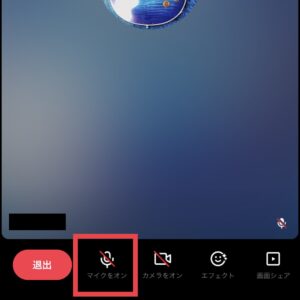
マイクをオフ(ミュート)にすることで、
他のメンバーに自分の音声が聞こえなくなります。
スピーカーをオンにする
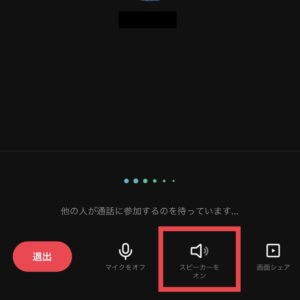
ビデオ通話の場合は常にスピーカーになっています。
音声通話からビデオ通話に切り替え
画面上部のボタンからメニューを開き、「ビデオ通話に切り替え」を
タップするとビデオ通話に切り替えることができます。
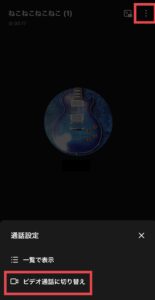
ビデオ通話中はカメラのオンオフが可能で、
オンにしている人のみ映像が表示されます。
通話しつつアプリを閉じる
画面上部の「縮小」ボタンをタップすることで、
通話画面を小さくし、LINEの他の操作が可能になります。
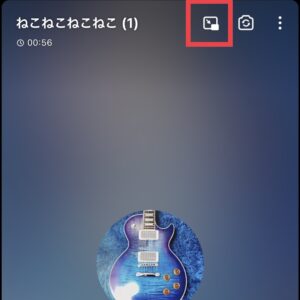
また、LINEを閉じても通話状態のまま他の操作をすることができます。
縮小された画面をタップするか、LINEアプリを開くことで、
再び通話画面に戻ります。

YouTubeをみんなで見る
1.通話画面右下の「▶︎」ボタンをタップ
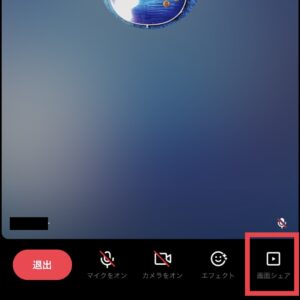
2.「YouTube」をタップし、動画を検索し選択
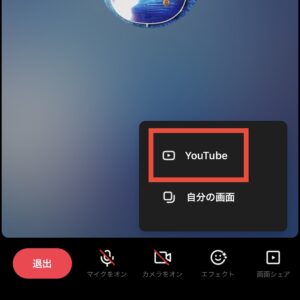
自分の画面を共有
1.通話画面右下の「▶︎」ボタンをタップ
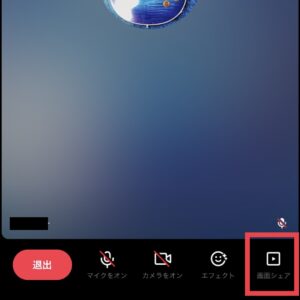
2.「自分の画面」をタップ
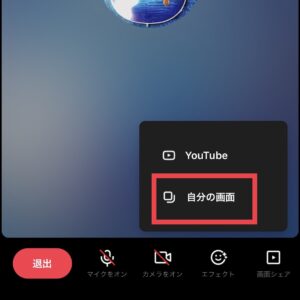
3. iphone:「ブロードキャストを開始」をタップで共有が始まり、「ブロードキャストを停止」をタップで終了
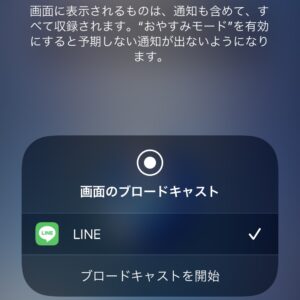
Android:「今すぐ開始」をタップで共有が始まり、「◼︎」ボタンをタップで終了
LINEミーティング
LINEミーティングは、
- LINEで友達になっていなくてもURLを通して通話可能
- LINEグループを作らずに通話可能
という特徴があります。
以下の手順で行います。
1.LINEのトークタブ上部のボタンをタップ
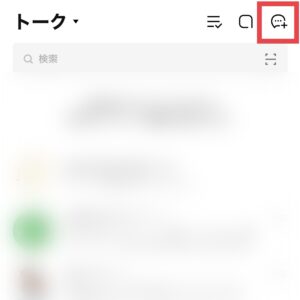
2.「ミーティング」をタップ
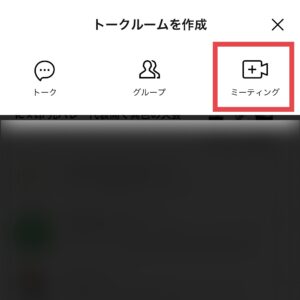
3.「ミーティングを作成」をタップ
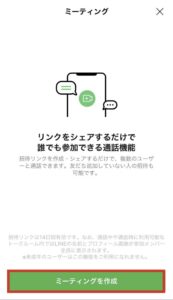
4.「招待」でLINEの友達にURLを送り、「コピー」でLINEで友達でない人にメールなどでURLを送る
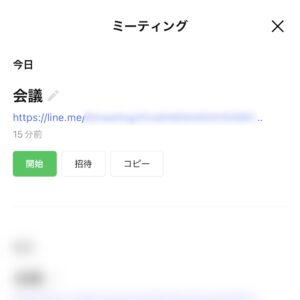
URLの共有をしたら、作成者は「開始」をタップで、参加者はURLをタップで通話が始まります。
ミーティング中は、通話中のみ利用できる
トークルームが作成されます。
議事録を書き込んだり、ファイルを送信したりできますが、
ミーティング終了後にそのトークルームは消えてしまうため、
必要なものは保存しておきましょう。
LINEグループのビデオ通話ができない時の対処法!
LINEの「通話の着信許可」がオフになっている
「○○からの着信がありました。通話の着信許可がOFFになっているため、応答できません。」
というメッセージが表示され、
発信や着信ができない場合は「通知の着信許可」が
オフになっているため、オンにしましょう。
- LINEのホーム画面から「設定」→「通話」をタップ
- 「通知の着信許可」をオンにする
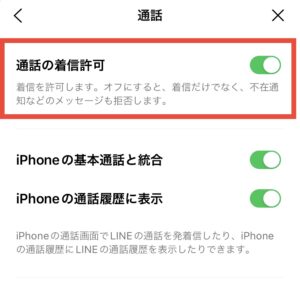
カメラ、マイクのアクセスが許可されていない
本体の設定で、LINEに対してカメラ・マイクのアクセスが許可されていない場合があります。
iphoneの場合は、
「設定」から「LINE」を開き、カメラとマイクのアクセス許可をオンにします。
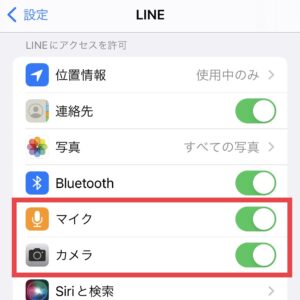
Androidの場合は、
「設定」→「アプリ」→「LINE」→「アプリの権限」と開き、カメラとマイク、電話の権限を許可します。
友だちになっていない
LINEでお互いに友達に追加していないと、
メッセージは送れますが、通話はできません。
友達に追加していない相手から着信が来ると、
「○○から着信がありました。友だちに追加後に、通話が可能です。」
と表示されるので、通話したい場合は追加しましょう。
ブロックされている
ブロックされている相手に対しては、
メッセージを送ったり、発信したりはできますが、
相手の方には何も表示されません。
ブロックされているかどうかの確認方法として、
スタンプをプレゼントしようとして「プレゼントできません」
と表示が出たらブロックされている可能性が高い
というものがあります。
アプリ、本体のバージョンが古い
アプリや本体のバージョンが古いと、正常に動作しない場合があります。
アップデートできる場合はしておきましょう。
LINEグループのビデオ通話が止まる!スピーカーにならない時の対処法!
通信環境が悪い
通信環境が悪いと音声や映像が途切れてしまうことがあります。
特にビデオ通話は通信量が多いですし、同時接続人数が多くても途切れやすくなります。
Wi-Fi環境を整えたり、電波が良い所に移ったりしましょう。
スピーカーの音量がゼロになっている
スピーカーにしても音が出ない場合は、スピーカーの音量を確認してみましょう。
普段マナーモードにしていると、
スピーカーや通話音量がゼロになっている場合があります。
他の機器と接続されている
ワイヤレスイヤホンなどと接続されたままになっていると、
音声の出力がイヤホンになっているので、スマホのスピーカーからは音が出ません。
通話をする前にはワイヤレスイヤホンなどとの
Bluetooth接続を切っておきましょう。
スマホの空き容量が少ない
スマホの空き容量が少ないと、あらゆる動作が遅くなります。
不要なアプリやデータは削除しておきましょう。
まとめ
今回は、LINEグループのビデオ通話ができない!止まる原因とスピーカーにならない時の対処法についてまとめてみました。
LINEのビデオ通話に関する不具合の原因として、
- 通話の着信許可
- カメラ、マイクのアクセス許可
- 通信環境
などが多いのではないでしょうか?
LINE、本体、通信環境といろんなところに原因があってややこしいですが、
まだまだビデオ通話を使う機会はあると思うので慣れておきましょう!

コメント